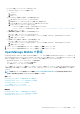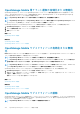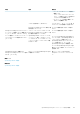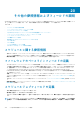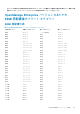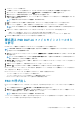Users Guide
1. TUI のメインメニューに移動します。
2. TUI 画面で、FSD オプションを使用するには、フィールドサービスデバッグ(FSD)モードを有効にする を選択します。
3. 新しい FSD ブロック解除要求を生成するには、FSD 機能 画面で、FSD 機能のブロック解除 を選択します。
4. 要求されるデバッグ機能の期間を決定するには、開始日と終了日を選択します。
5. 要求されるデバッグ機能の選択 画面で、コンソールに一意のデバッグ機能のリストから目的のデバッグ機能を選択します。右
下隅で、生成 を選択します。
メモ: 現在サポートされているデバッグ機能は、RootShell.です。
6. DAT ファイルのダウンロード 画面で、署名の手順と、DAT.ini ファイルが存在する共有の URL アドレスを表示します。
7. 外部クライアントを使用して、手順 6 で説明されている共有の URL アドレスから DAT.ini ファイルを抽出します。
メモ: ダウンロード共有ディレクトリには、読み取り専用の権限があり、一度に 1 つの DAT.ini ファイルのみをサポートし
ます。
8. 外部ユーザーであるか、内部 Dell EMC ユーザーであるかどうかに応じて、次のタスクのいずれかを実行します。
• 外部ユーザーである場合は、DAT.ini ファイルを Dell EMC の問い合わせ先に送信します。
• DAT.ini ファイルを適切な Dell Field Service Debug Authentication Facility(FSDAF)にアップロードして、送信します。
9. Dell EMC が署名し承認した DAT.ini ファイルが返されるのを待機します。
署名済み FSD DAT.ini ファイルのインストールまた
は許可
Dell EMC によって署名および承認されている DAT.ini ファイルを受信していることを確認します。
メモ: Dell EMC が DAT.ini ファイルを承認した後で、元のブロック解除コマンドを生成したコンソールアプライアンスにファ
イルをアップロードする必要があります。
1. 署名されている DAT.ini ファイルをアップロードするには、FSD 機能 画面で、署名済み FSD DAT.ファイルのインストール / 許
可 を選択します。
メモ: アップロード共有ディレクトリには、書き込み専用の権限があり、一度に 1 つの DAT.ini ファイルのみをサポートし
ます。DAT.ini ファイルサイズの制限は、4 KB です。
2. 署名済み DAT ファイルのアップロード 画面で、指定されたファイル共有 URL に DAT.ini ファイルをアップロードする方法につ
いての手順に従ってください。
3. 外部クライアントを使用して、共有の場所に DAT.ini ファイルをアップロードします。
4. 署名済み DAT ファイルのアップロード 画面で、FSD DAT ファイルをアップロードしました を選択します。
DAT.ini ファイルのアップロード中にエラーがない場合は、証明書のインストールが成功したことを確認するメッセージが表示され
ます。続行するには、OK をクリックします。
DAT.ini ファイルのアップロードは、次の理由のいずれかにより、失敗する可能性があります。
• アップロード共有ディレクトリに十分なディスク容量がない。
• アップロードされた DAT.ini ファイルが以前のデバッグ機能要求に対応していない。
• DAT.ini ファイルに対して DELL EMC によって提供された署名が無効である。
FSD の呼び出し
DAT.ini ファイルが署名されていて、Dell EMC によって返され、OpenManage Enterprise にアップロードされていることを確認しま
す。
1. デバッグ機能を呼び出すには、FSD 機能 画面で、FSD 機能を呼び出す を選択します。
2. 要求されたデバッグ機能を呼び出す 画面で、Dell EMC が署名した DAT.ini ファイルで承認されているデバッグ機能のリストか
らデバッグ機能を選択します。右下隅で、呼び出す をクリックします。
メモ: 現在サポートされているデバッグ機能は、RootShell です。
invoke コマンドが実行されている間に、OpenManage Enterprise は SSH デーモンを起動することができます。外部 SSH クライア
ントは、デバッグの目的で OpenManage Enterprise に添付できます。
その他の参照情報およびフィールドの説明 143